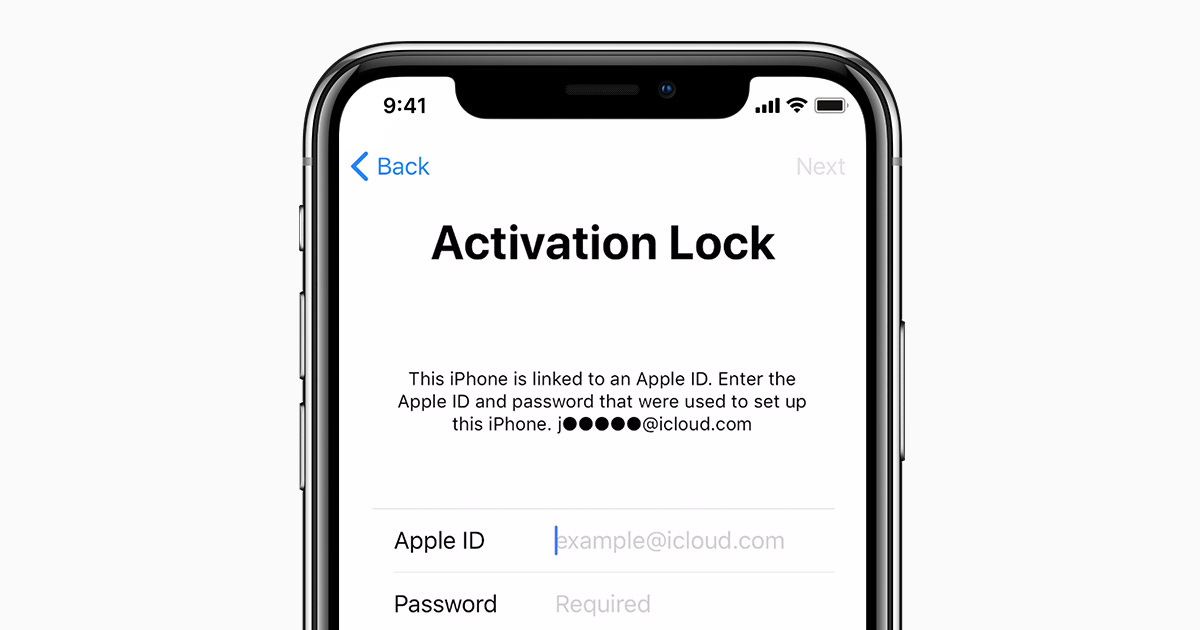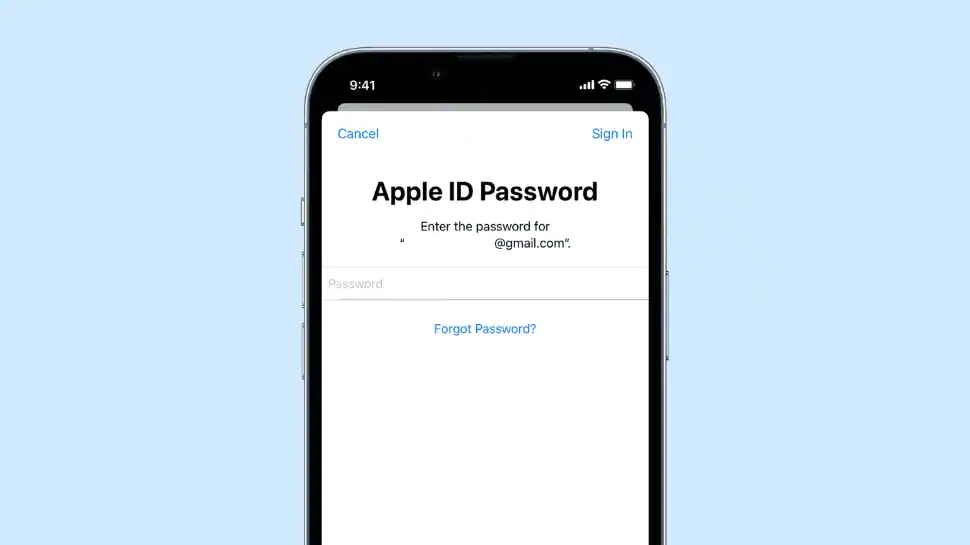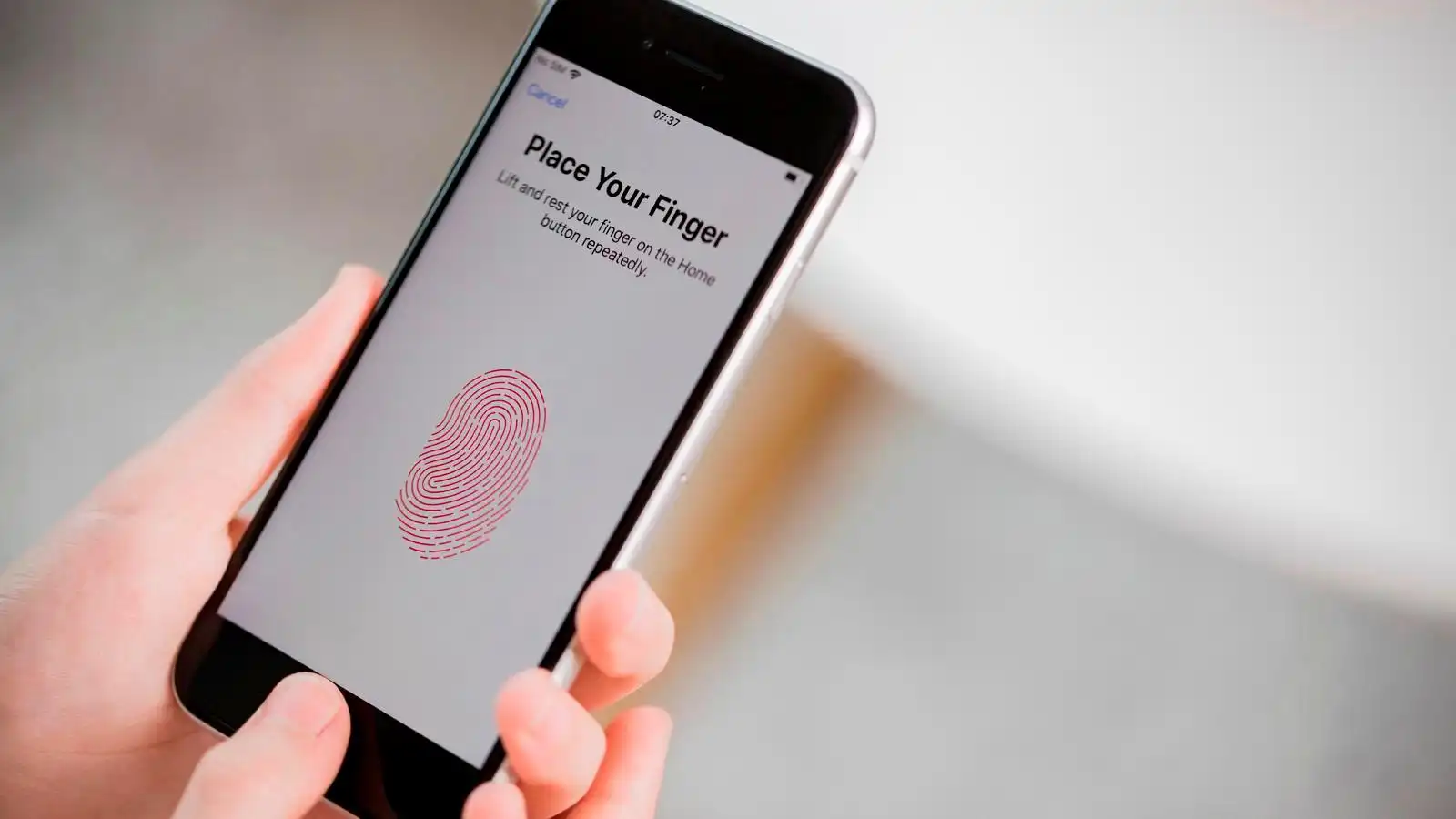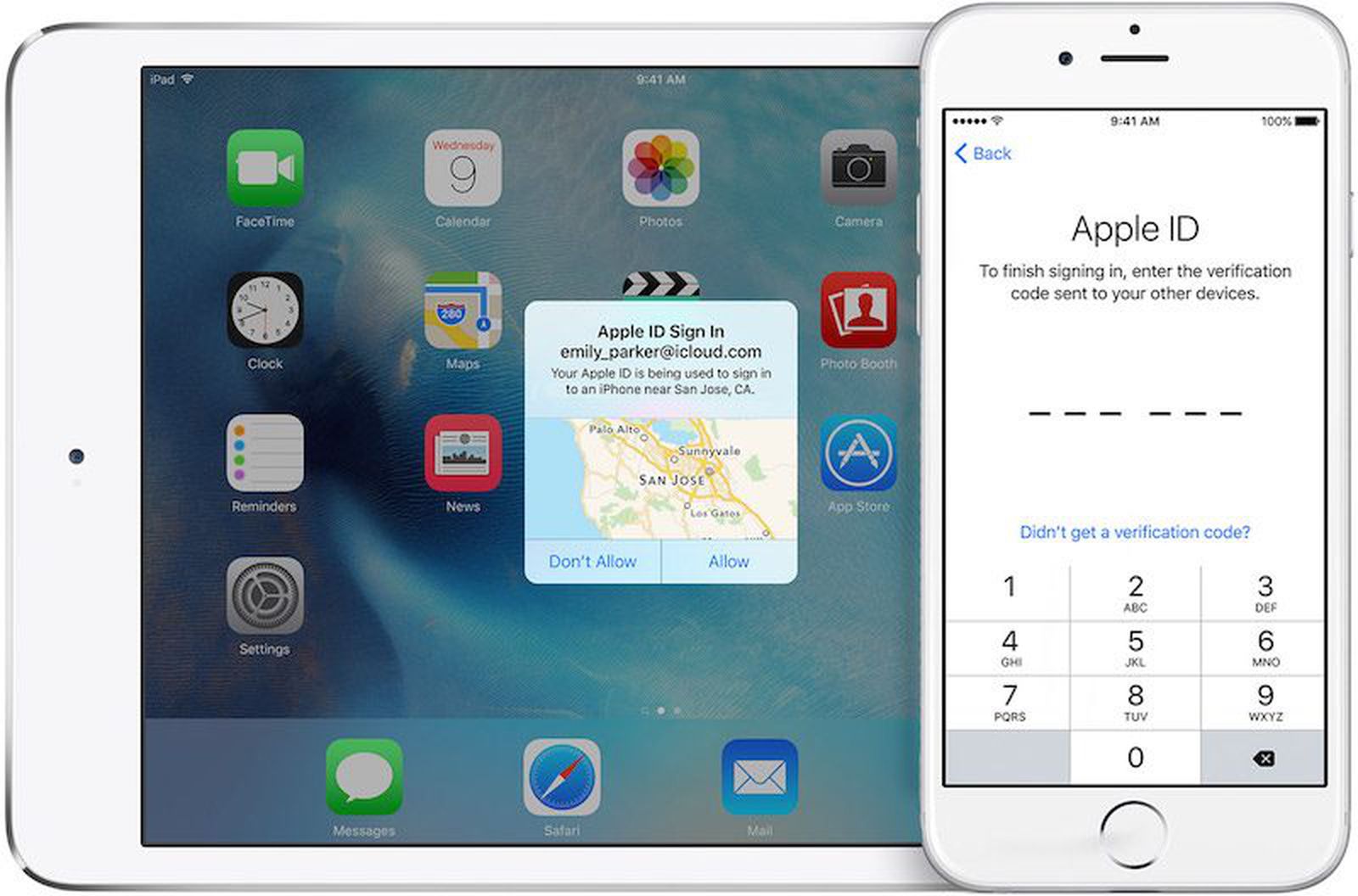چرا اپل آیدیم کار نمیکنه ؟
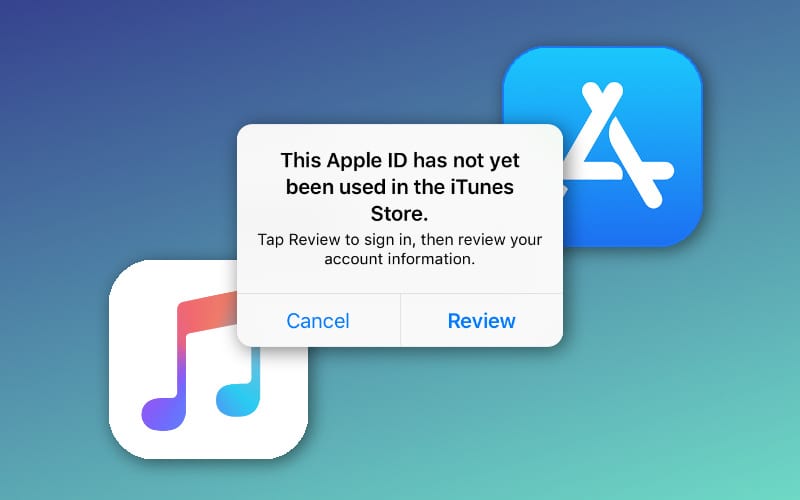
چرا اپل آیدیم کار نمیکنه ؟
برای استفاده حداکثری از آیفون و آیپدهای اپل، باید از اپل آیدی و رمز عبور در این محصولات استفاده کنید. استفاده از Apple ID به شما امکان می دهد به خدمات مختلف دستگاه مانند Apple Store دسترسی داشته باشید. در این میان گاهی دیده می شود که برخی از کاربران مشکلات خاصی در آیفون خود دارند. یکی از این مسائل مربوط به درخواست های مکرر و آزاردهنده برای وارد کردن رمز اپل آیدی کاربر است.
به طور گسترده مشاهده می شود که بسیاری از کاربران از این موضوع شکایت دارند. به دلیل این مشکل، حتی با وجود فعال بودن اپل آیدی، دستگاه همیشه از شما می خواهد رمز عبور خود را وارد کنید و حتی اگر رمز عبور را به درستی وارد کنید، این برنامه همچنان بر روی صفحه نمایش دستگاه ظاهر می شود. در این مورد جای نگرانی نیست، خوشبختانه حساب کاربری و اپل آیدی شما به خطر نیفتاده و رمز دستگاه به صورت خودکار یا توسط شخص دیگری تغییر نکرده است! علت این مشکل معمولاً مستقیماً با اشاره به رمز عبور اپل آیدی در آیفون های اپل با دو مشکل مرتبط است. این در مواردی اتفاق میافتد که اخیراً آیفون خود را بهروزرسانی کردهاید یا محتویات اخیر آن را با استفاده از یک فایل پشتیبان بازیابی کردهاید.
اما چگونه مشکل را حل کنیم؟ حل این مشکل خیلی سخت نیست! در این مقاله قصد داریم نحوه حل و فصل مشکل درخواست های پی در پی وارد کردن رمز اپل آیدی در آیفون های اپل را معرفی کنیم. اگر در مورد این روش ها یا مواردی که در این مقاله توضیح داده شده سوالی دارید، می توانید از ما کمک بخواهید.
گوشی های موبایل به همراه تخفیف های ویژه مبیت را ببینید : قیمت گوشی
روش اول: آیفون خود را ریستارت کنید
در برخی موارد، مشکل تکرار درخواست های رمز عبور اپل آیدی در آیفون های اپل با یک ریستارت ساده حل شده است. البته ما برای موثرتر کردن این اقدام، هارد ریست (Hard Reset) کنید. برای این منظور کافی است دکمه های پاور و هوم دستگاه را همزمان فشار داده و چند ثانیه نگه دارید تا دستگاه راه ریستارت شود. این اقدام به عنوان ساده ترین راه برای حل مشکل درخواست مکرر رمز اپل آیدی در آیفون های اپل محسوب می شود، پس در مرحله اول این کار را انجام دهید.
روش دوم: تنظیمات دستگاه را با استفاده از گزینه “Reset Settings” ریست کنید
اگر ریست کردن آیفون شما مشکل درخواست مجدد رمز عبور Apple ID را حل نمی کند، توصیه می کنیم یک هارد ریست را در دستگاه خود انجام دهید. برای این کار، آیفون های اپل گزینه ای به نام « Reset Settings» را ارائه می دهند که می توانید از آن استفاده کنید. برای این کار ابتدا به تنظیمات آیفون خود بروید. سپس General را انتخاب کنید و سپس Restرا لمس کنید. اکنون Reset all settings را انتخاب کنید و با این عمل موافقت کنید. در این شرایط تمام تنظیمات قبلی آیفون شما بازیابی می شود.
روش سوم: بخشهایی نظیر App Store، iTunes Store، Purchase Apps و سایر به روز رسانیهای اعمالی را بررسی کنید
اگر سه روش ذکر شده در بالا مشکل درخواست های مکرر برای وارد کردن رمز اپل آیدی در آیفون را حل نکرد، توصیه می کنیم موارد ذکر شده در زیر را واقعا بررسی کنید. در مرحله اول به اپ استور یا « App Store» آیفون خود رفته و با مراجعه به قسمت « Purchased Apps» اپلیکیشن خریداری شده را بررسی کنید. مطمئن شوید برای دانلود پیغام خطا و سایر موارد مشابه در اپلیکیشن در این قسمت مشکلی وجود ندارد. در مرحله بعد، به روز رسانی برنامه خود را بررسی کنید. اگر اخیراً برنامه ای را به روز کرده اید و بارها از شما خواسته شده است که رمز عبور Apple ID را در آیفون خود وارد کنید، ممکن است مشکل مربوط به خود آپدیت باشد. همچنین، هنگامی که برخی از برنامه ها را روی دستگاه نصب کردید و با این مشکل مواجه شدید، سعی کنید برنامه های مورد علاقه خود را حذف و از آیفون خود استفاده کنید.
در مرحله بعد، توصیه می کنیم وارد بخش Settings شوید، سپس iTunes & App Store در آیفون خود بروید، از حساب Apple ID خود خارج شوید و دوباره وارد شوید این می تواند در حل مشکل به وجو آمده موثر باشد. اگر از حساب کاربری و Apple ID خود خارج شده اید و نمی توانید دوباره وارد شوید، واضح است که مشکل از Apple ID شماست. در این شرایط سعی کنید رمز عبور Apple ID خود را با استفاده از روش های موجود تغییر دهید.
روش چهارم: بخشهایی نظیر iCloud، iMessage و iFaceTime را بررسی کنید
اگر مراحل بالا مشکل درخواست مکرر رمز عبور Apple ID در آیفون را حل نکرد، توصیه می کنیم قسمت های iCloud، iMessage و iFaceTime را در دستگاه خود بررسی کنید. ابتدا در بخش تنظیمات سرویس iCloud حساب کاربری تعریف شده برای آن را کاملا حذف کنید. توصیه می کنیم قبل از انجام این کار یک نسخه پشتیبان از آیفون خود تهیه کنید.
اگر مشکل مربوط به سرویس iCloud نیست، بهتر است تنظیمات iMessage و iFaceTime را در آیفون خود بررسی کنید. هر دوی این اپلیکیشن ها مانند سرویس iCloud از اطلاعات Apple ID شما استفاده می کنند، بنابراین بعید نیست که مشکل مربوط به این دو اپلیکیشن نباشد. توصیه می کنیم هم برنامه ها و هم سرویس های مرتبط با آنها را غیرفعال و دوباره فعال کنید. وقتی این دو سرویس غیرفعال هستند، بررسی کنید که آیا مشکل درخواست مکرر رمز اپل آیدی در آیفون حل شده است یا خیر! همچنین پس از فعال سازی هر دو سرویس این موضوع را مجدداً بررسی کنید.
روش پنجم: اپل آیدی خود را موقتا تغییر دهید
یکی از راه هایی که می توانید به ریشه مشکل پی ببرید، دسترسی موقت و استفاده از آیفون خود با اپل آیدی متفاوت است. برای این منظور به قسمت “تنظیمات” آیفون خود رفته و گزینه “iCloud” را انتخاب کنید.
به لیست مشاهده شده بروید و گزینه ” Sign Out” را انتخاب کنید و با تایید از حساب کاربری خود خارج شوید. توجه داشته باشید که اگر از سیستم عامل iOS یا نسخه های قبلی استفاده می کنید، به جای گزینه « Sign Out»، باید گزینه « Delete» را انتخاب کنید.
اکنون یکی از دو گزینه « Keep on My Device » یا «Delete from my device» را انتخاب کنید. توصیه می کنیم این کار را با انتخاب دو گزینه انجام دهید. در مرحله اول گزینه Keep on My Device را انتخاب کنید تا اطلاعات مرورگر سافاری، لیست مخاطبین و … ذخیره شود. در آیفون خود و در مرحله دوم از گزینه Delete from My Device استفاده کنید. هنگام انتخاب یکی از این دو گزینه، باید رمز عبور Apple ID خود را وارد کنید.
حال با استفاده از این لینک به بخش “My Apple ID” مراجعه کنید و گزینه “Manage your Apple ID” را انتخاب نمایید. حال مشخصات اپل آیدی و رمز عبورتان را وارد کنید.
با انتخاب گزینه “Sign In” پس از ورود به حساب کاربری اپل آیدی خود بر روی گزینه “Edit” کلیک کنید. همانطور که در تصویر زیر می بینید این گزینه درست در کنار بخش “Apple ID and Primary Email Address” قرار گرفته است.
در این زمان باید آدرس ایمیلی را که قبلا در سرویس iCloud خود وارد کردهاید را در بخش “Apple ID and Primary Email Address” وارد کرده و گزینه “Save” را انتخاب کنید. توجه داشته باشید که در این موقعیت نیازی به تایید آدرس ایمیلتان نیست.
حالا در قسمت “My Apple ID” بر روی گزینه “Sign Out” کلیک کنید و از آن خارج شوید. احتمالا با انجام این عمل مشکل درخواست مکرر وارد کردن رمز عبور اپل آیدی در آیفونتان برطرف خواهد شد.
قدم ششم: سیستم عامل آیفون خود را به روز رسانی کنید
در برخی موارد، ممکن است سیستم عامل دستگاه iOS شما به روز نباشد، که منجر به مشکلات فوق خواهد شد. بنابراین، توصیه می کنیم سیستم عامل دستگاه خود جهت به روز رسانی بر روی دستگاه خود دانلود و نصب کنید. قبل از انجام این کار، توصیه می کنیم از تنظیمات و محتوای آیفون خود نسخه پشتیبان تهیه کنید. حال وارد تنظیمات فیلد دستگاه یا «settings» شده و گزینه « General» را انتخاب کنید. اکنون گزینه “Software Update” را انتخاب کنید تا بتواند سیستم عامل دستگاه را بررسی یا به روز کند. مطمئن شوید که برای این منظور به اینترنت متصل هستید.
اگر به روز رسانی برای دستگاه شما موجود است، آن را دانلود و نصب کنید. سپس از سرویس های iCloud دستگاه خود خارج شوید. اگر هنگام بازیابی فایل پشتیبان از شما خواسته شد که اپل آیدی و رمز عبور خود را وارد کنید، گزینه «Skip» را انتخاب کنید و اطلاعات دلخواه را وارد نکنید. منتظر بمانید تا فرآیند بازیابی اطلاعات دستگاه کامل شود. پس از انجام این کار، به قسمت iCloud دستگاه خود بروید و اطلاعات حساب خود را در این قسمت وارد و لاگین کنید.